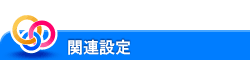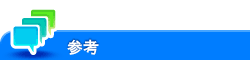原稿の読込み設定
原稿のサイズを指定する([読込みサイズ])
原稿サイズが正しく検出されないときに、読込む原稿と同じサイズを指定します。
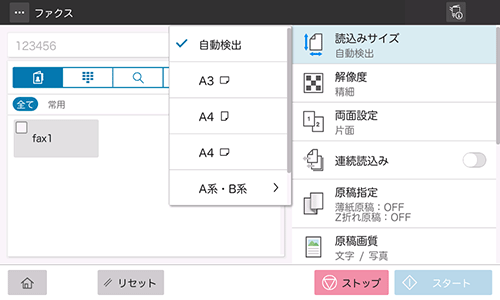
原稿の両面を読込む([両面設定])
原稿の片面を読込むか、両面を読込むかを選びます。
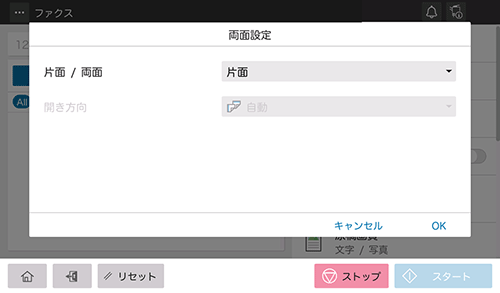
設定 | 説明 |
|---|---|
[片面/両面] | 原稿の読込み面(片面/両面)を選びます。 |
[開き方向] | 原稿の両面を読込む場合は、原稿の開き方向を選びます。
|
大量の原稿を数回に分けて読込む([連続読込み])
原稿の枚数が多く、1度のセットでADFに載せきれないときでも、原稿を数回に分けて読込んで、1つのジョブとして扱うことができます。ADFと原稿ガラスとを交互に使い分けて、原稿を読込むこともできます。
原稿をセットします。
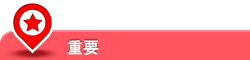
ADFの原稿給紙トレイに1度にセットする原稿は300枚(80 g/m2)以内とし、なおかつ
 マークを超えてセットしないでください。原稿づまりや原稿の破損、ADFの故障の原因になります。
マークを超えてセットしないでください。原稿づまりや原稿の破損、ADFの故障の原因になります。
[連続読込み]をオンにします。
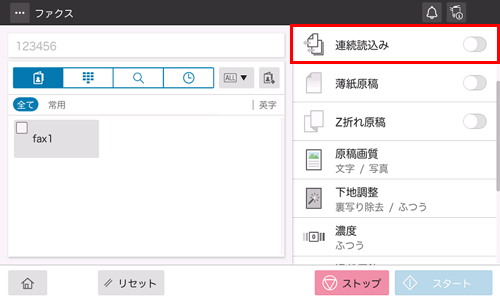
スタートキーで読込みを開始します。
次の原稿をセットします。
必要に応じて[設定変更]をタップし、読込み設定を変更します。
スタートキーで読込みを開始します。
すべての原稿を読込むまで、手順4~5の操作を続けます。
すべての原稿を読込み終えたら[読込み終了]を選びます。
スタートキーで送信を開始します。
普通紙よりも薄い原稿を読込む([薄紙原稿])
普通紙よりも薄い原稿をADFで読込む場合は、オンにします。ADFの原稿を搬送する速度を遅くして、原稿を巻込みにくくします。
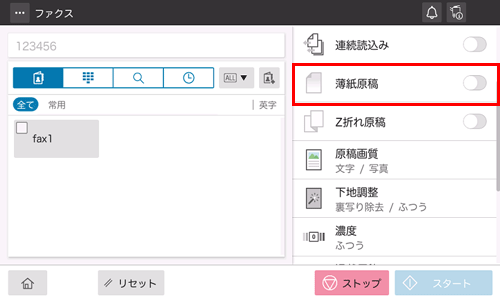
折りぐせのある原稿を読込む([Z折れ原稿])
折りぐせのついた原稿をADFにセットすると、原稿サイズを正確に検知できないことがあります。折りぐせのついた原稿をADFで読込む場合は、オンにします。
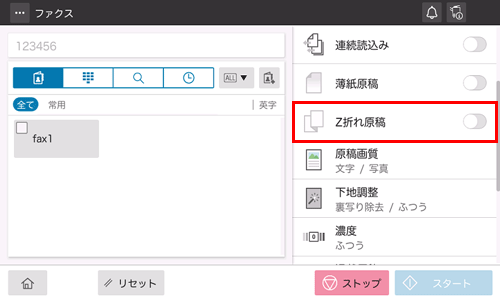
原稿の重送を検出する([重送検知])
[重送検知]をオンにすると、ADFで原稿が重なって送られたことを検出したとき、読込みを停止します。
重送時のエラー画面で、読込みが完了した原稿のプレビュー表示を確認できるため、その時点から読込みを再開できます。
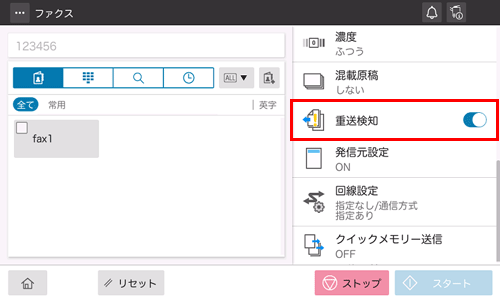
異なるサイズの原稿をまとめて読込む([混載原稿])
サイズの異なる複数ページの原稿でも、ADFを使うことで、原稿ごとにサイズを検知して読込みます。読込む原稿の幅が同じときは、[同幅混載]を選びます。幅が異なる原稿のときは、[異幅混載]を選びます。
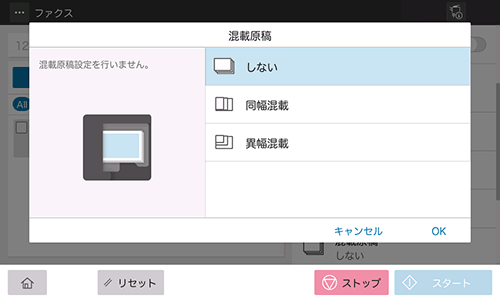
読込んだ原稿にスタンプを付ける([済みスタンプ])
ADFを使って原稿を読込むときに、読込んだ原稿に対して、読込み済みであることを証明する済みスタンプを押します。
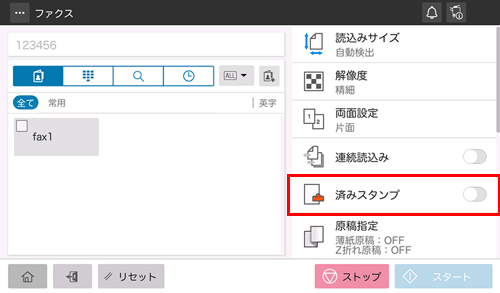
汚しては困る原稿には、この機能は使わないでください。
この機能を使うには、オプションが必要です。必要なオプションについて詳しくは、こちらをごらんください。
スタンプのインクは消耗品です。スタンプが薄くなった場合はサービス実施店にお問い合わせください。